WhatsApp es el servicio de mensajería instantánea ideal para comunicarse con otros usuarios independientemente del tipo de teléfono inteligente que posean. El servicio incluye mensajería grupal, mensajería de voz, mensajería de video, geolocalización y la capacidad de enviar fotos y archivos multimedia. ¡Todo gratis!
El número de usuarios activos de WhatsApp crece día a día y su popularidad es mundial. Con esta aplicación los usuarios pueden mantenerse en contacto con personas de todo el mundo de una forma realmente útil y gratuita. Dentro de esta aplicación también existe la posibilidad de hacer una copia de seguridad de las conversaciones, una copia de seguridad que se vuelve indispensable cuando cambias de teléfono. En esta guía veremos cómo transferir conversaciones de WhatsApp cuando compra un Samsung Galaxy nuevo y quiere evitar dejar todos los chats en el teléfono inteligente antiguo.
Estos son los 3 métodos que recomendamos para intentar transferir los chats de WhatsApp desde su antiguo móvil al nuevo Samsung Galaxy (S21 / S20 / S10 / S9 / S8 / S7 / S6)
Forma 1. Transfiera el chat de Whatsapp a Samsung con copia de seguridad local
Il copia de seguridad local es una copia de seguridad automática que se realiza en el teléfono y todos los chats se guardan en él. La carpeta se encuentra en la memoria interna del dispositivo o en la tarjeta SD externa. Esta copia de seguridad se puede utilizar al cambiar de teléfono y cambiar de un dispositivo a otro con el mismo sistema operativo (por ejemplo, de Android a Android o de iPhone a iPhone). Aquí se explica cómo usar esa función de respaldo para transferir todos los mensajes al nuevo Samsung Galaxy
Paso 1: Si ha instalado y guardado WhatsApp en un Tarjeta SD externo, simplemente saque la tarjeta SD de su teléfono anterior e insértela en su nuevo Galaxy. Busque la carpeta de WhatsApp en el almacenamiento interno después de conectarla a una computadora. Encuentre el último archivo de respaldo con extensión .db.crypt y cópielo en su computadora.
Paso 2: Si los datos se han guardado en el memoria interna, debe buscar la carpeta de WhatsApp dentro de la memoria interna después de conectarla a una computadora. Todos los archivos de respaldo se guardan con una fecha. Desplácese hacia abajo y busque el último archivo de copia de seguridad con extensión .db.crypt y cópielo en su computadora.
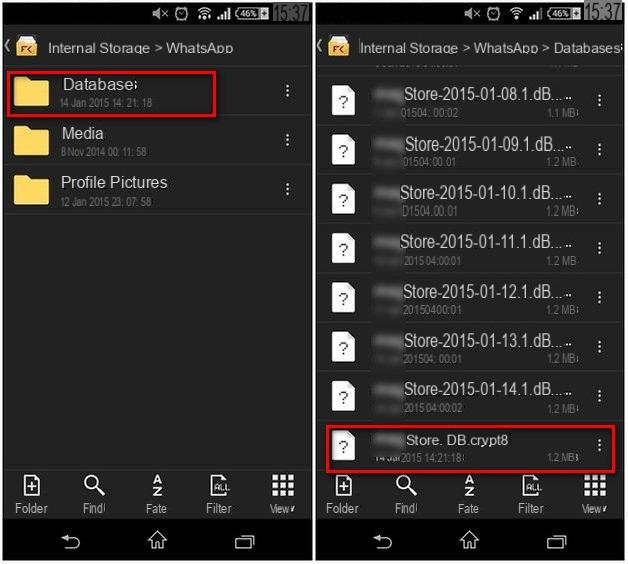
Paso 3 : Obtenga su nuevo Samsung Galaxy ahora e instale WhatsApp desde Google Play Store. Sin embargo, no abras WhatsApp. Si ya instaló WhatsApp en su nuevo Samsung Galaxy, debe desinstalar WhatsApp y volver a instalarlo. Luego, conecte el Samsung Galaxy a la PC a través de USB. Dado que ya ha descargado WhatsApp en su nuevo teléfono, la carpeta WhatsApp / Bases de datos ahora debería existir. De lo contrario, puede crear manualmente una nueva carpeta de base de datos en la carpeta de WhatsApp.
Paso 4 : Ahora copia el archivo .db.crypt en la carpeta WhatsApp / Bases de datos del nuevo Samsung Galaxy. Verifique su número de teléfono y se le notificará que se ha encontrado una copia de seguridad del mensaje. Haga clic en Restablecer y listo. Después de unos segundos, todos sus mensajes deberían aparecer en su nuevo dispositivo.
Forma 2. Transferir el chat de Whatsapp a Samsung con Google Drive
Los datos de WhatsApp en dispositivos Android se pueden respaldar en google Drive, y luego puede transferir datos de WhatsApp desde Android a Samsung Galaxy a través de Google Drive sin ningún problema. Estos son los pasos a seguir:
Fase 1. Abra WhatsApp en su antiguo teléfono Android. Desde la pantalla principal, vaya a Menú> Configuración> Chat> Copia de seguridad del chat para ver las opciones de copia de seguridad en la configuración de Google Drive.
2 fase. Hacer clic Copia de seguridad en Google Drive y elija una frecuencia de respaldo (diaria, semanal o mensual). Si necesita hacer una copia de seguridad ahora mismo, haga clic en Hacer copia de seguridad. Todos los chats de WhatsApp se copiarán en la nube de Google.
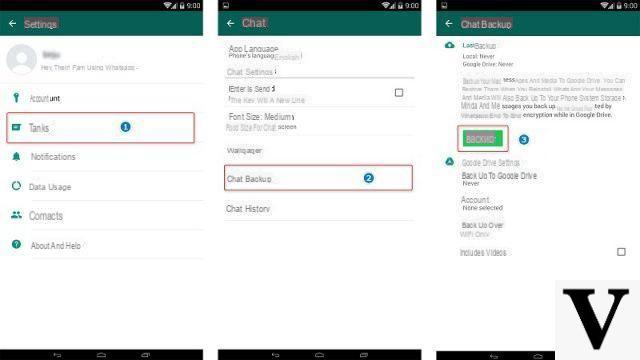
Fase 3. Después de hacer una copia de seguridad de sus chats de WhatsApp en el servidor en la nube, instale WhatsApp en su nuevo Samsung Galaxy. Si WhatsApp ya se ha instalado en su Samsung, desinstálelo y vuelva a instalarlo.
Fase 4. Inicie WhatsApp en su Samsung y verifique su número de teléfono. Se le pedirá que restaure los chats y los medios de Google Drive. Sigue las instrucciones. Una vez que se complete el proceso de reinicio, toque adelante y se mostrarán tus chats. Después de restaurar los chats, WhatsApp comenzará a restaurar los archivos multimedia. Espere pacientemente y mantenga estable la conexión a Internet.
Nota: Si cambia su cuenta de Google, no podrá acceder a las copias de seguridad vinculadas a la otra cuenta de Google.
Forma 3. Transfiera Whatsapp Chat a Samsung con Whatsapp Transfer
Esta es la forma más directa de transferir conversaciones de WhatsApp a un nuevo Samsung Galaxy. El programa para descargar a su PC o Mac se llama Transferencia de WhatsApp. Estos son los pasos a seguir para realizar la transferencia.
Paso 1. Antes de utilizar el programa de transferencia de Whatsapp para la transferencia de datos de WhatsApp, debe activar el Depuración de USB en el Samsung Galaxy. Luego descargue e instale WhatsApp Transfer en su computadora y ejecútelo.
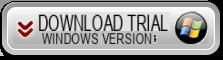
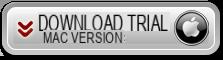
Paso 2. Conecte su antiguo móvil (iOS o Android) a su computadora con un cable USB. Cuando aparezca una ventana emergente en su teléfono, toque "Hacer una copia de seguridad de mis datos". Luego haga clic en Aceptar en su computadora. Comenzará la fase de copia de seguridad de los chats del dispositivo antiguo en la computadora.
Paso 3. Luego toma tu Samsung Galaxy y conéctalo a la computadora. En la pantalla principal del programa, haga clic en el teléfono de la lista "Dispositivos" desde el que desea transferir los mensajes de WhatsApp. Luego, elija "Transferir mensajes de Android a Android" o "Transferir mensajes de iPhone a Android". Seleccione el dispositivo Android de destino (Samsung Galaxy en nuestro caso) y haga clic en Confirmar para finalizar el proceso.
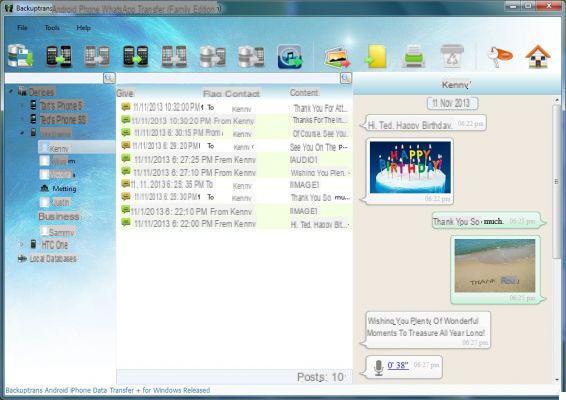
Transfiera el chat de Whatsapp al nuevo Samsung Galaxy -


























